Win10安全模式如何跳过开机密码?Win10安全模式跳过开机密码的方法
更新时间:2023-10-13 07:35:18作者:bianji
当我们在使用电脑的过程中难免会遇到一些难以解决的问题,例如在使用的卡在开机输入密码的界面无法动,这个时候我们就可以尝试进入安全模式来进行修复,那么我们要如何去操作呢?下面就跟着小编一起来看看Win10安全模式跳过开机密码的方法吧。



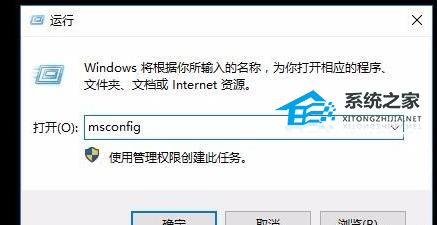
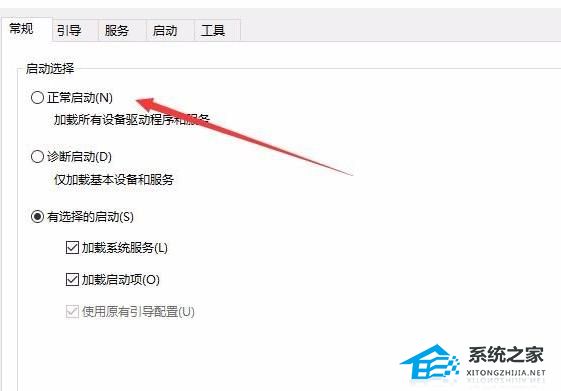

Win10安全模式跳过开机密码的方法
1、很多用户进入到桌面前就卡死不动了也没有密码界面。

2、我们可以强制关机三到四次,这是会出现启动设置页面选择“启用安全模式”。

3、右击“开始”点击“运行”。

4、在运行窗口输入“msconfig”。
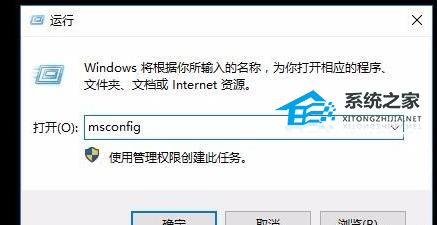
5、点击“常规”选择“正常启动”。
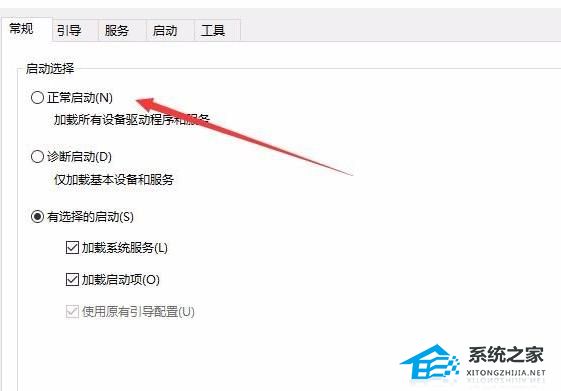
6、成功进入密码界面。

Win10安全模式如何跳过开机密码?Win10安全模式跳过开机密码的方法相关教程
- xp如何跳过开机密码|xp跳过开机密码的方法
- win8.1开机密码怎么跳过|win8.1设置跳过开机密码的方法
- win7旗舰版忘记开机密码如何进入安全模式 win7旗舰版绕过密码进入系统
- win7旗舰版忘记开机密码如何进入安全模式 win7旗舰版绕过密码进入系统
- win10开机如何进入安全模式 win10安全模式怎么进入
- Win11开机如何强制进入安全模式?Windows11进入安全模式的方法
- win8.1安装怎么跳过密钥|安装win8.1跳过密钥的方法
- acer怎么进入开机安全模式win10_acer电脑win10系统开机进入安全模式的方法
- win10系统如何解除安全模式?win10正确退出安全模式的方法
- win11怎么进入安全模式 win11开机怎么进入安全模式
- 5.6.3737 官方版
- 5.6.3737 官方版
- Win7安装声卡驱动还是没有声音怎么办 Win7声卡驱动怎么卸载重装
- Win7如何取消非活动时以透明状态显示语言栏 Win7取消透明状态方法
- Windows11怎么下载安装PowerToys Windows11安装PowerToys方法教程
- 如何用腾讯电脑管家进行指定位置杀毒图解

